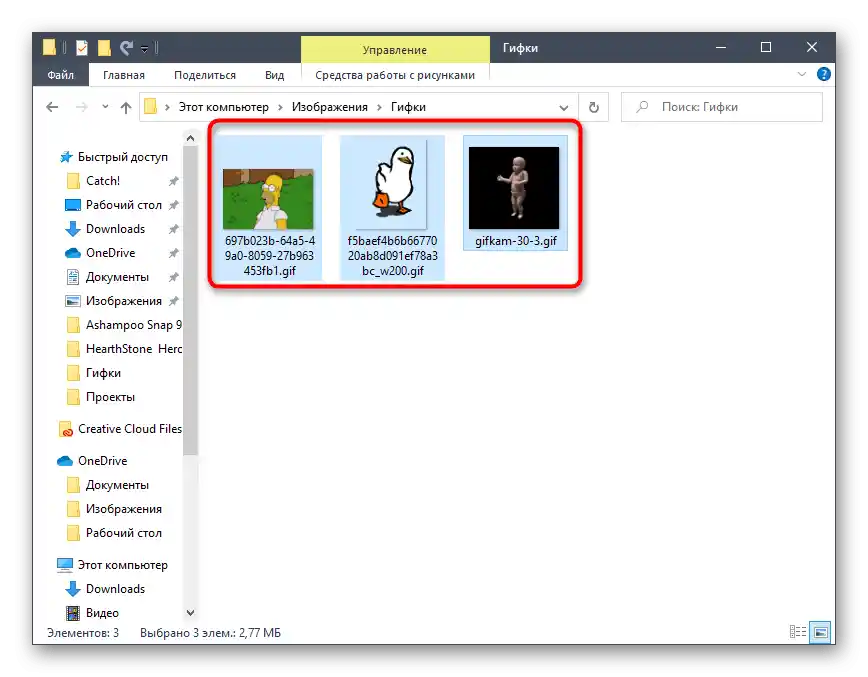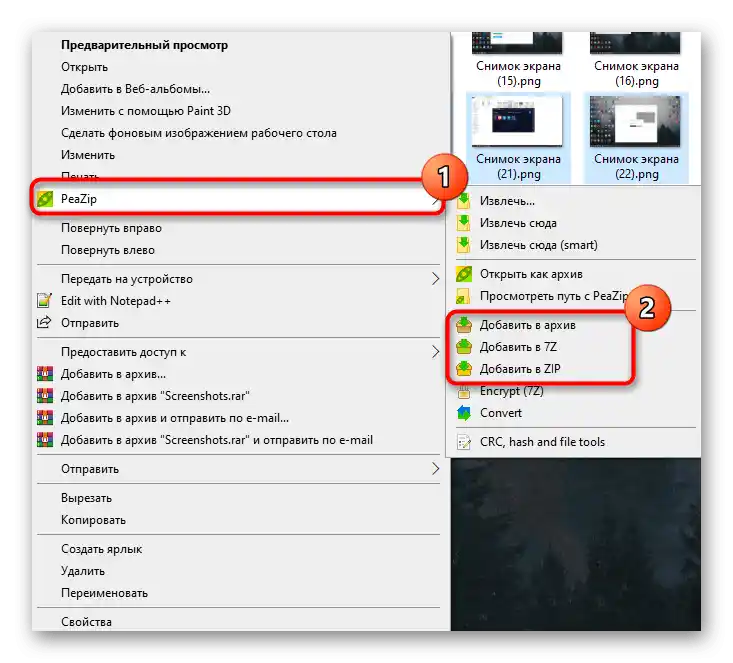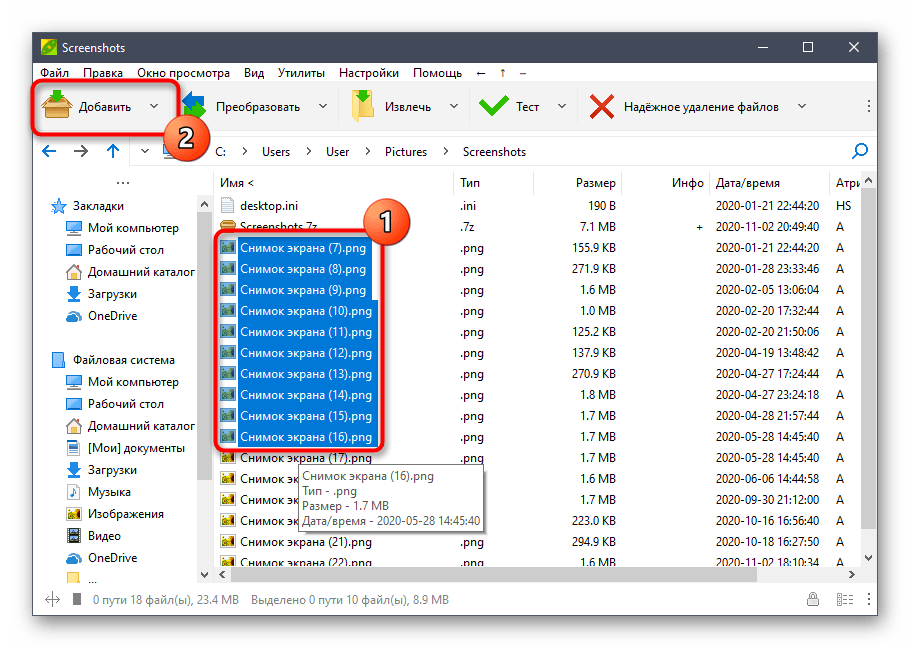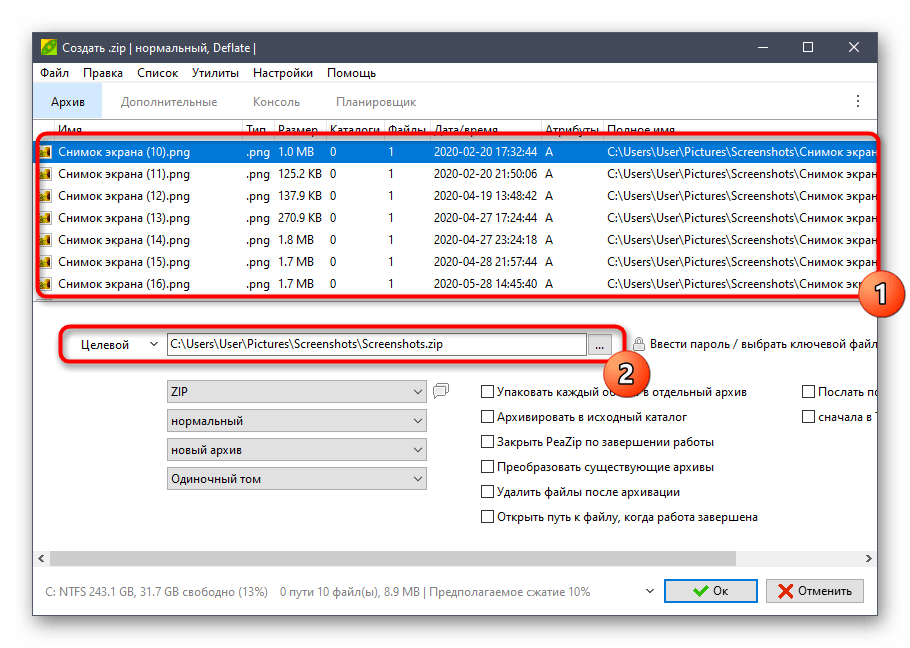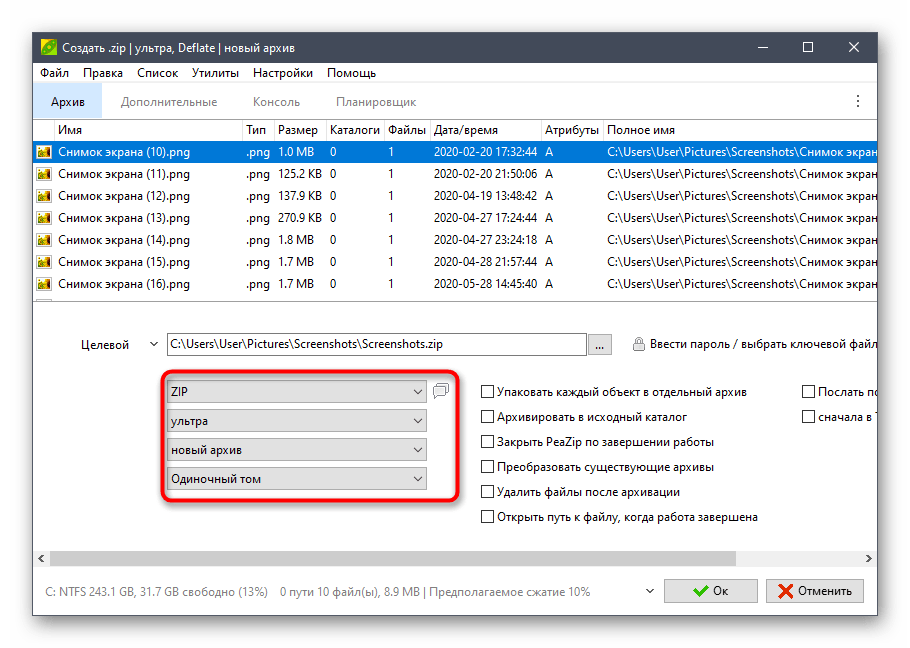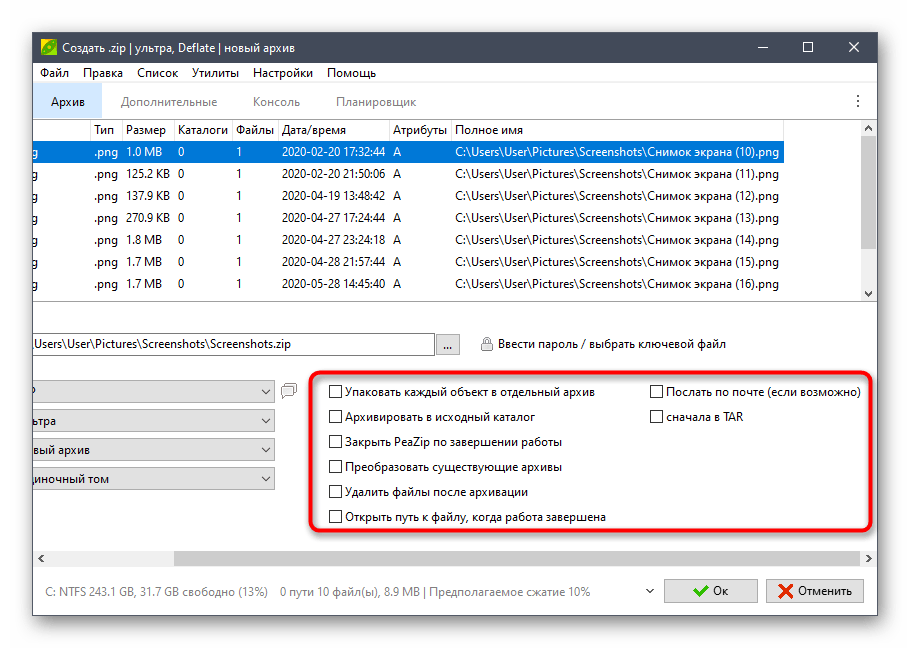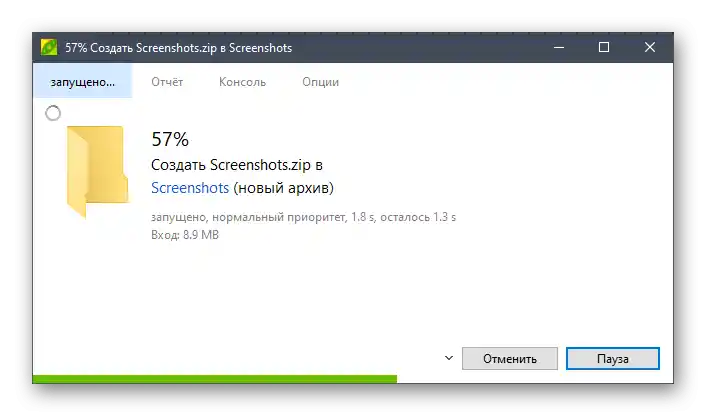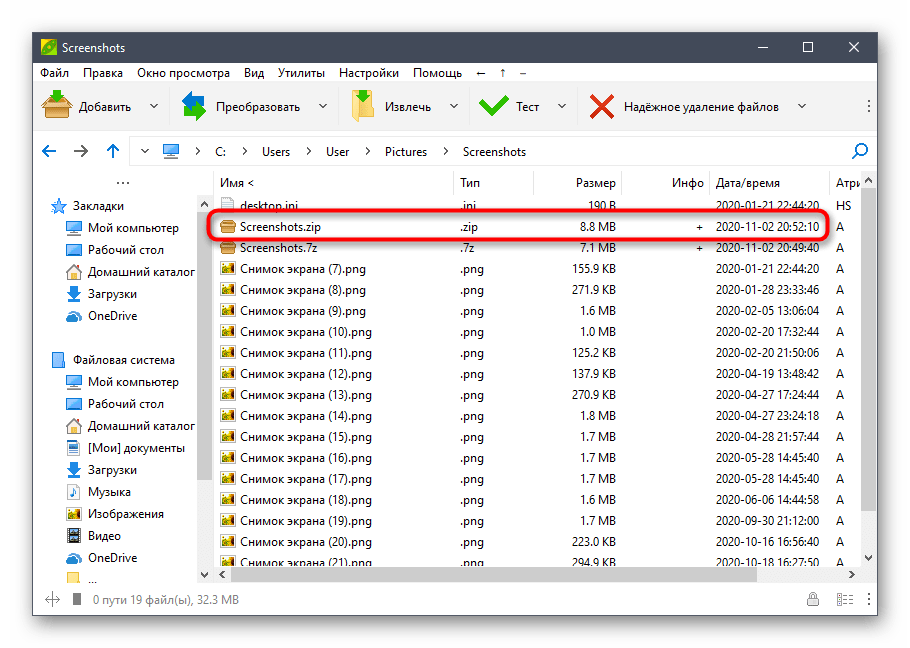Sposób 1: WinRAR
WinRAR to najpopularniejszy program do archiwizacji dla systemu Windows, posiadający wszystkie niezbędne funkcje do maksymalnego skompresowania pliku lub kilku plików w jeden archiwum. Proponujemy zacząć od niego, szczegółowo omawiając proces tworzenia archiwum do dalszego przechowywania na nośnikach wymiennych lub lokalnym komputerze.
- Jeśli jeszcze nie zainstalowałeś WinRAR na swoim komputerze, zrób to, klikając w powyższy link. Po instalacji elementy sterujące oprogramowaniem zostaną natychmiast dodane do menu kontekstowego "Eksploratora", co oznacza, że można je wykorzystać do kompresji. Najpierw zaznacz wszystkie potrzebne pliki, a następnie kliknij prawym przyciskiem myszy na jednym z nich.
- W pojawiającym się menu kontekstowym wybierz opcję "Dodaj do archiwum".
- Jeśli uruchomiłeś graficzny interfejs WinRAR, korzystając z pliku wykonywalnego oprogramowania lub jego skrótu, znajdź pliki samodzielnie i przez menu kontekstowe wywołaj ten sam narzędzie.
- Można również kliknąć przycisk "Dodaj".
- Najpierw ustaw nową nazwę dla archiwum i zaznacz format do utworzenia.
- Najważniejszym etapem jest wybór stopnia kompresji, do czego należy otworzyć rozwijane menu i wybrać opcję "Maksymalny".
- Upewnij się, że ustawienie zostało wybrane poprawnie, i aktywuj dodatkowe opcje, wcześniej zapoznając się z ich działaniem.
- W pozostałych zakładkach WinRAR znajduje się wiele innych różnych ustawień związanych z tworzeniem archiwum. Obecnie nie są one interesujące, ponieważ nie wpływają na ostateczny rozmiar, jednak nic nie stoi na przeszkodzie, aby otworzyć te zakładki i dowiedzieć się więcej o możliwościach programu.
- Gdy będziesz gotowy, natychmiast uruchom kompresję do archiwum i oczekuj na zakończenie tej operacji. W trakcie jej trwania lepiej nie wykonywać innych działań na komputerze, aby nie spowolnić całego procesu.Po zakończeniu znajdź potrzebny archiwum przez okno WinRAR i sprawdź jego ostateczny rozmiar.
- To samo można zrobić przez "Eksplorator", przechodząc do folderu, który został wybrany podczas konfiguracji.
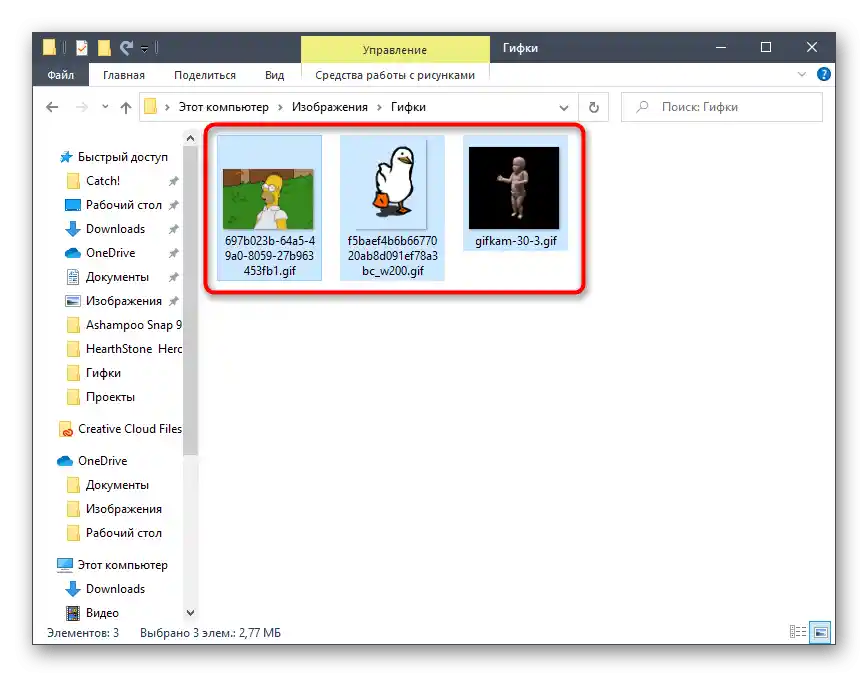
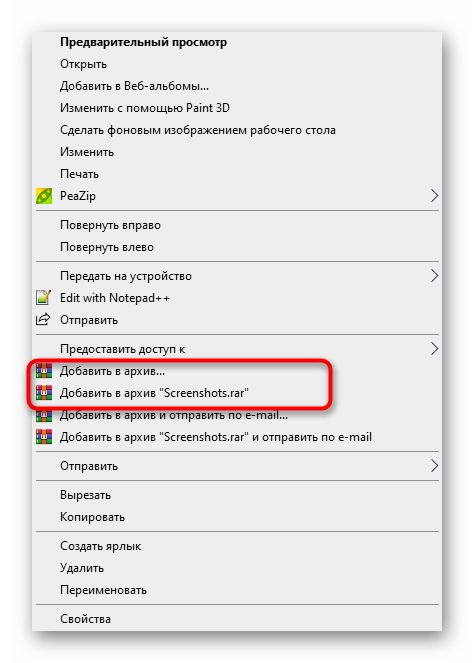
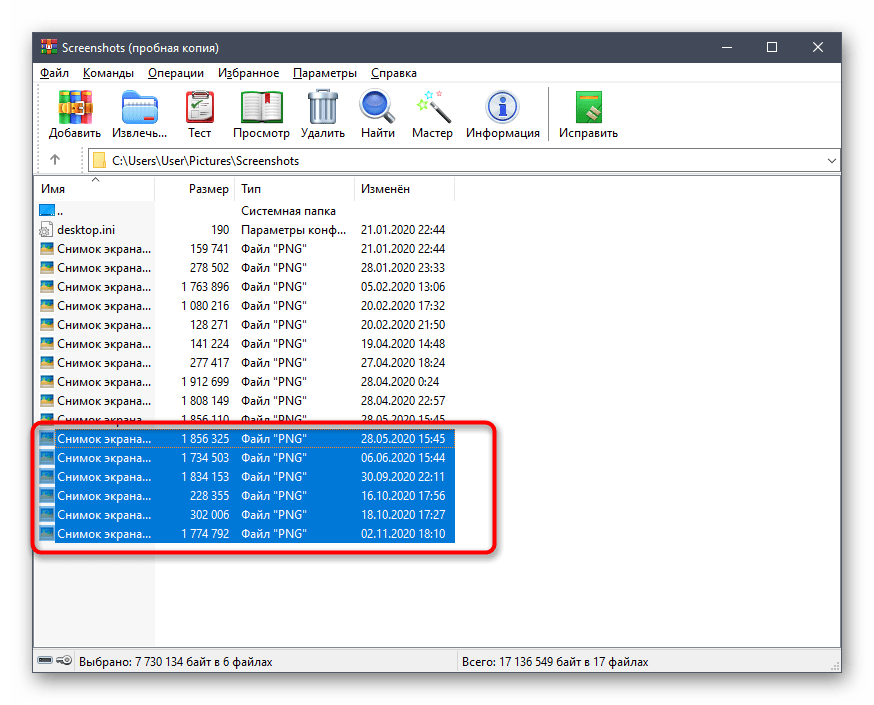
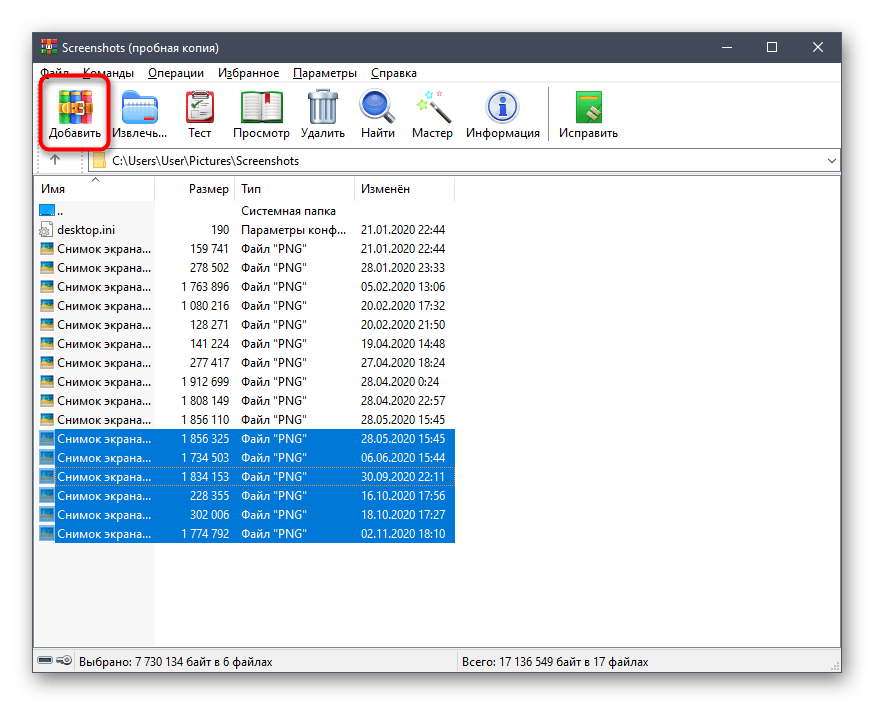
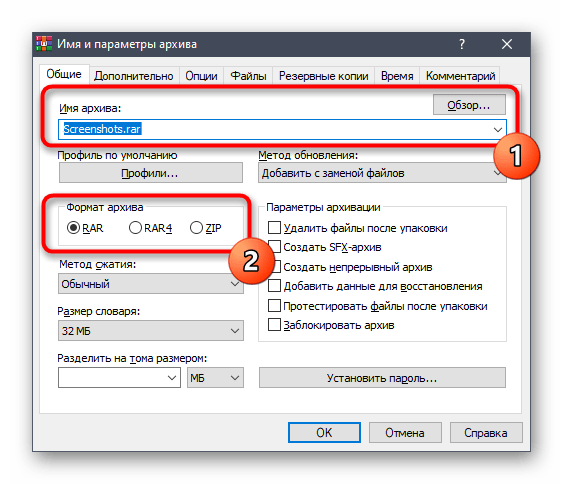
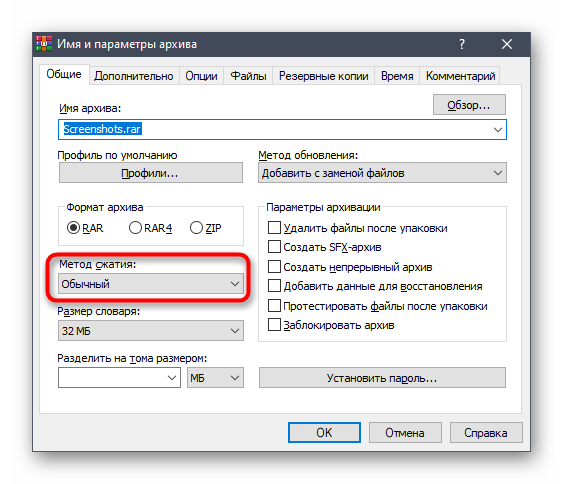
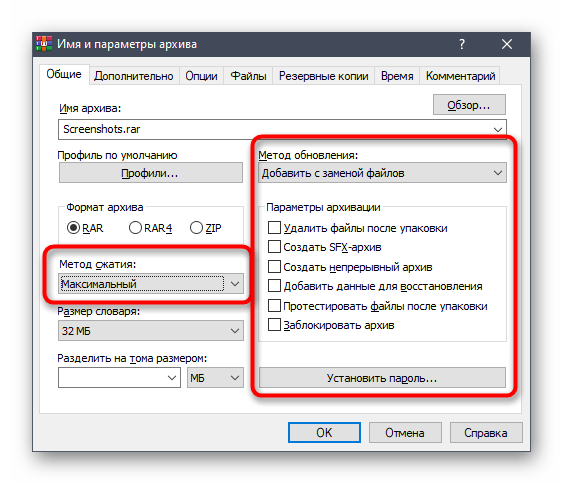
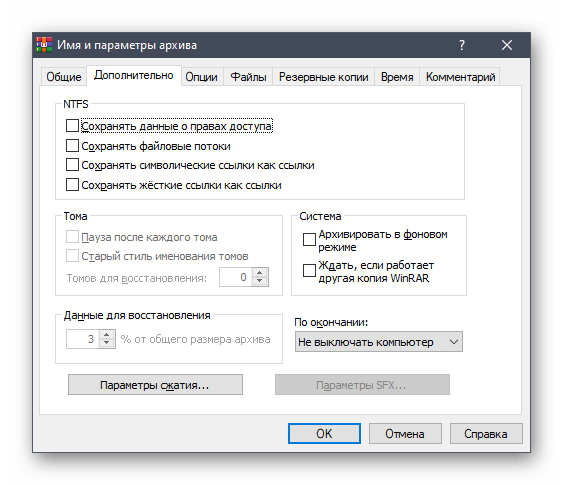
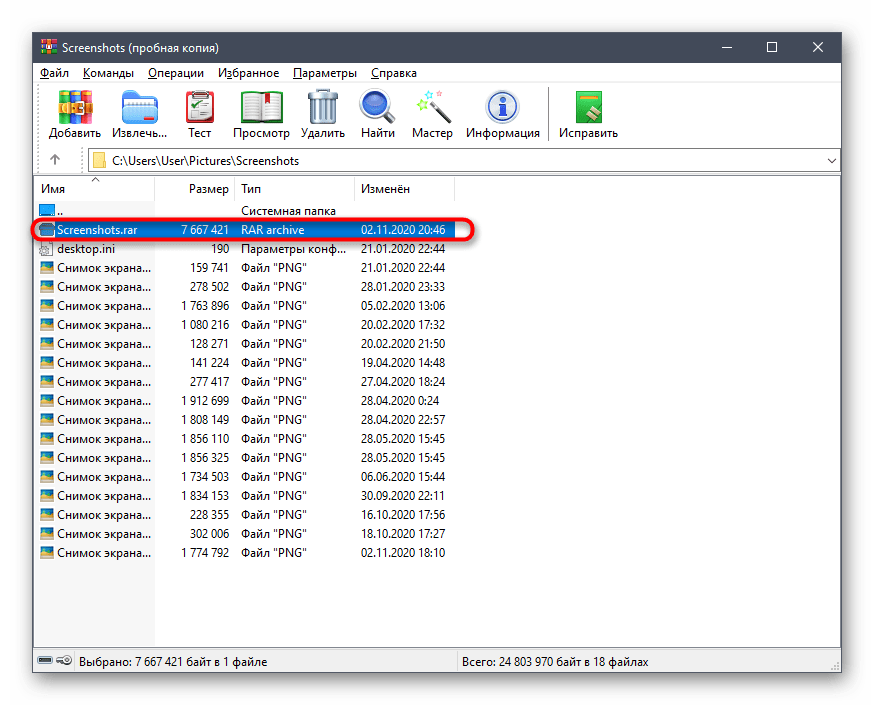
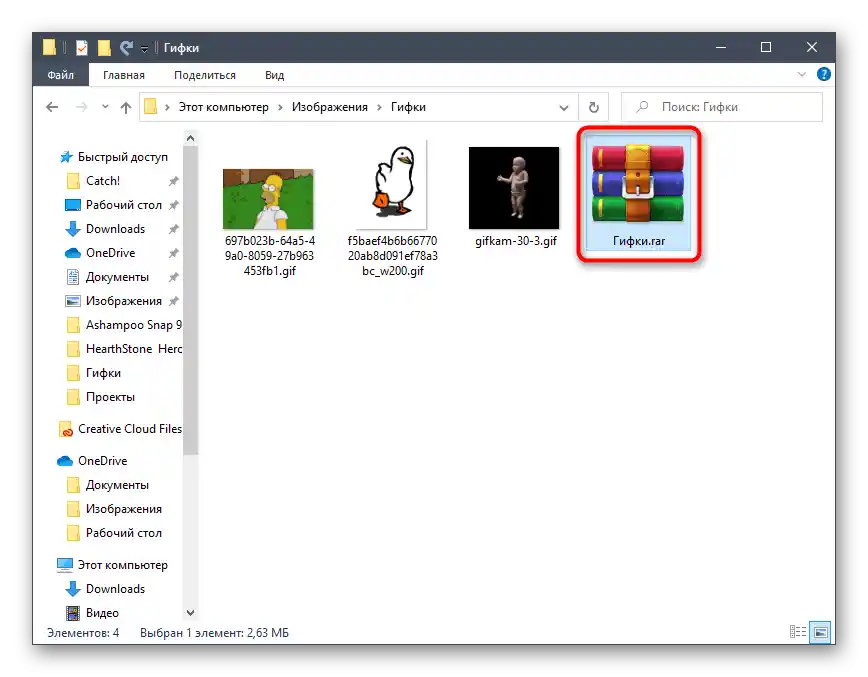
Jeśli po kompresji okaże się, że rozmiar archiwum Cię nie satysfakcjonuje, spróbuj użyć do tej samej procedury jednego z alternatywnych programów, o których porozmawiamy w następnych metodach. Tam zastosowane są inne algorytmy kompresji, dostosowane do bardziej intensywnej oszczędności miejsca.
Metoda 2: 7-Zip
W archiwizatorze o nazwie 7-Zip znajdują się praktycznie te same narzędzia kompresji, o których mówiliśmy przy omawianiu poprzedniego programu, jednak tutaj deweloperzy dodali jeszcze jedną opcję, nazywaną "Ultra" — to właśnie ją proponujemy wykorzystać przy dalszej konfiguracji.
- Zarządzanie 7-Zip w celu dodania archiwum jest najłatwiejsze przez menedżera plików, dlatego najpierw zalecamy uruchomienie go, wykonując wyszukiwanie aplikacji przez "Start".
- W pojawiającym się na ekranie menu zaznacz lewym przyciskiem myszy wszystkie pliki, które chcesz umieścić w archiwum, a następnie kliknij przycisk "Dodaj", znajdujący się na górnym pasku.
- Identyczną opcję można wywołać również przez menu kontekstowe pliku/folderu, rozwijając punkt "7-Zip".
- W oknie "Dodaj do archiwum" nadaj mu nazwę i w razie potrzeby zmień miejsce zapisu na komputerze.
- Zapoznaj się z dostępnymi ustawieniami, które można zmieniać.Ustaw nowy format archiwum i poziom kompresji.
- Jak już wspomniano, w rozwijanym menu wybierz "Ultra", aby zapewnić maksymalne oszczędności miejsca.
- Pamiętaj, że następujące parametry, odpowiadające za metodę kompresji i rozmiary bloków, automatycznie dostosowują się do poziomu kompresji, więc nie ma potrzeby ich ręcznej zmiany.
- Upewnij się, że wybrane ustawienia są poprawne, a następnie kliknij "OK", aby rozpocząć tworzenie archiwum.
- Śledź jego postęp w nowym oknie.
- Po zakończeniu sprawdź, ile miejsca teraz zajmuje archiwum z tym samym zestawem plików.
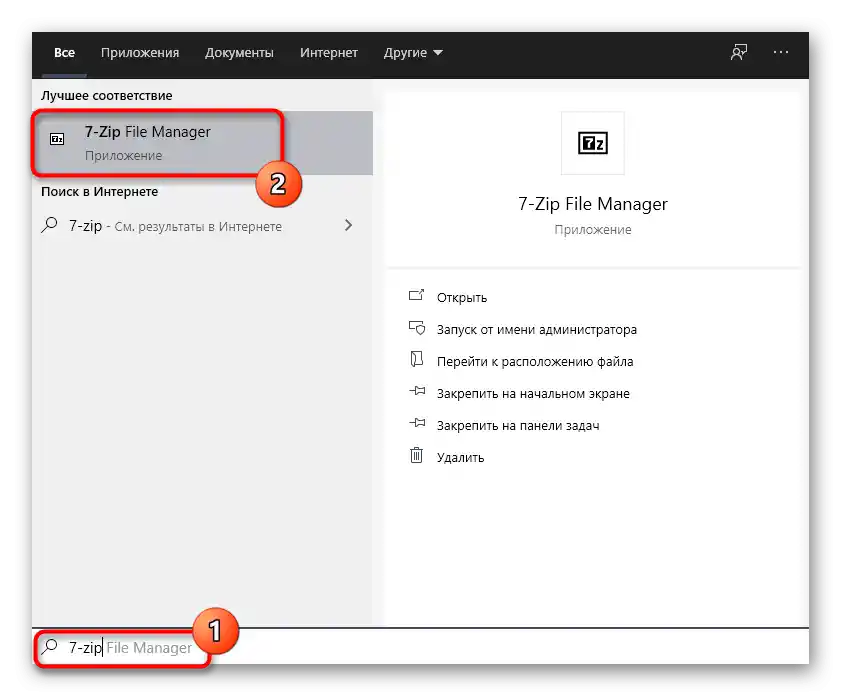
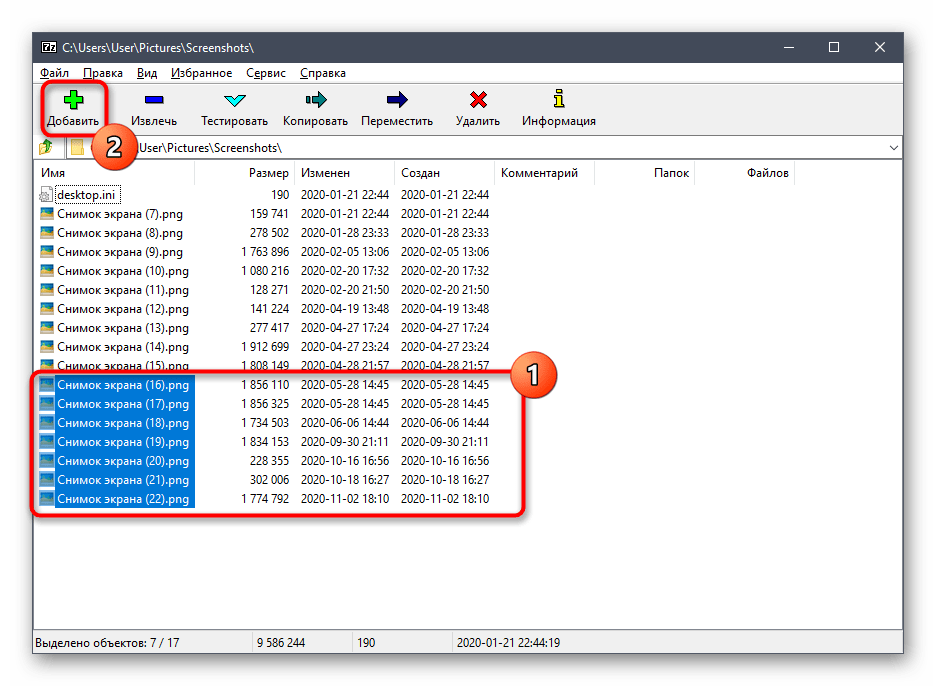
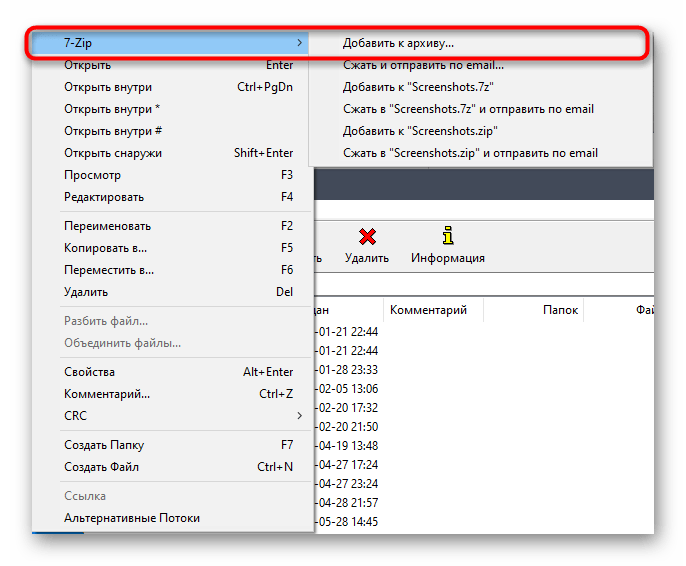
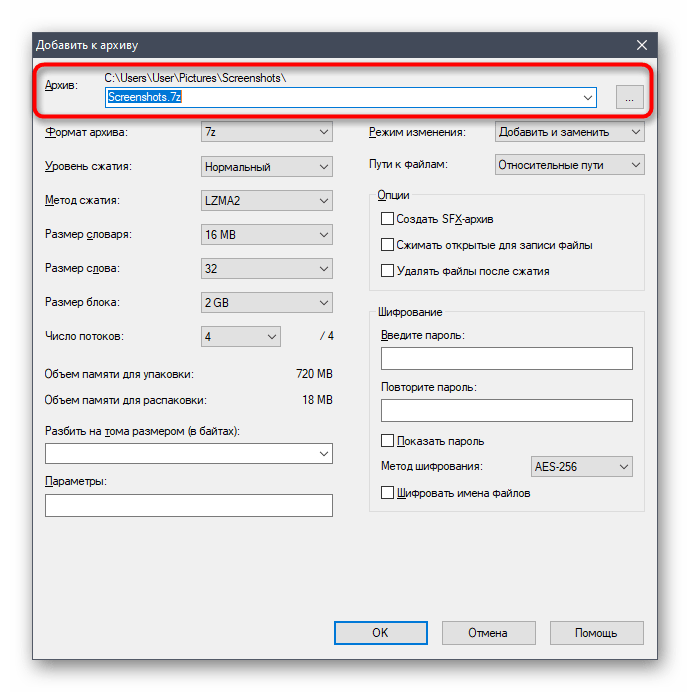
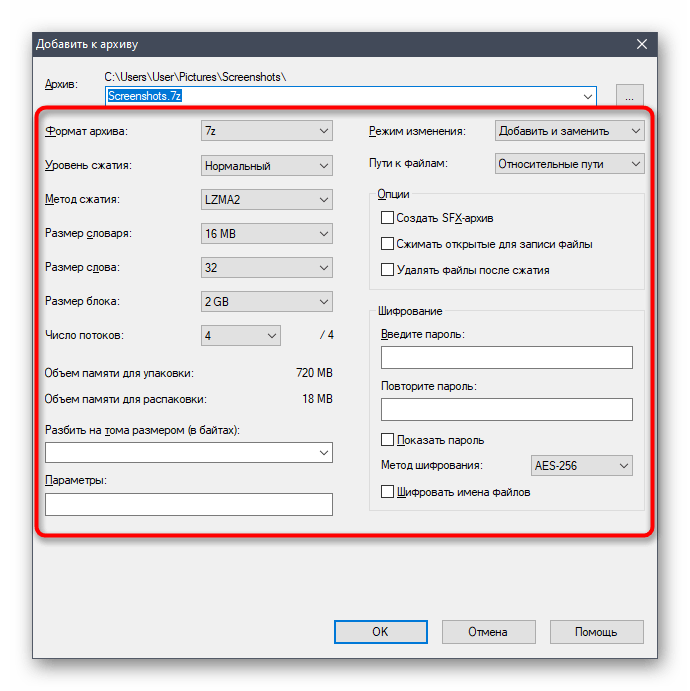
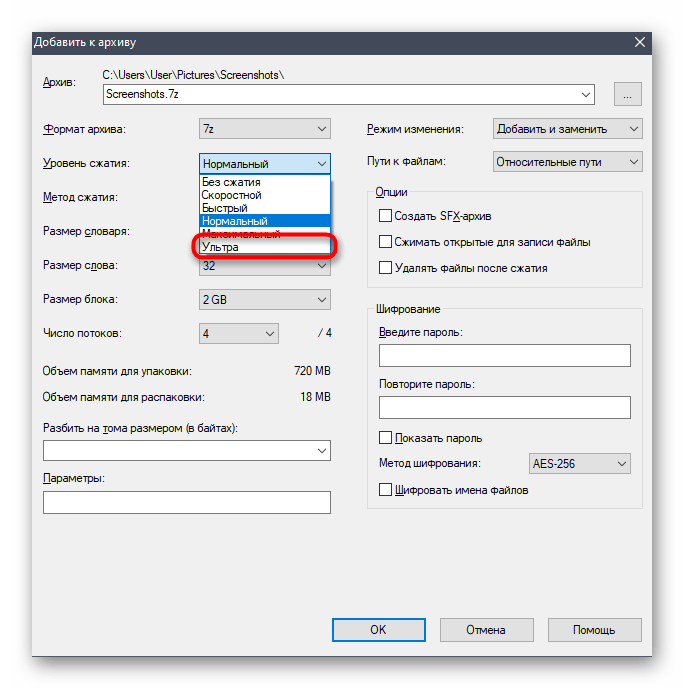
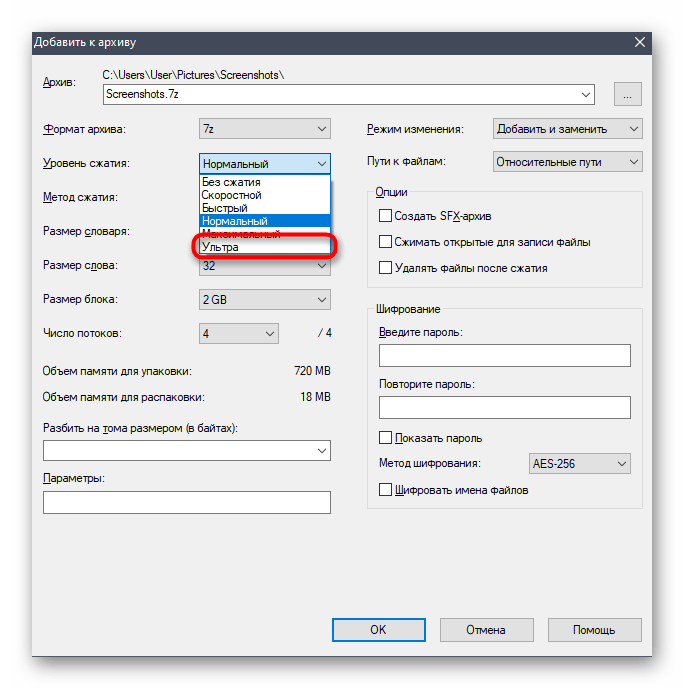
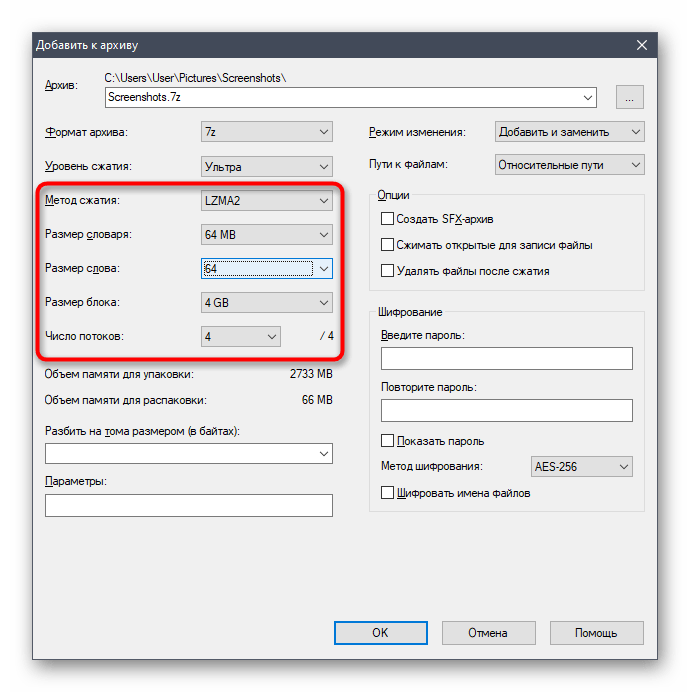
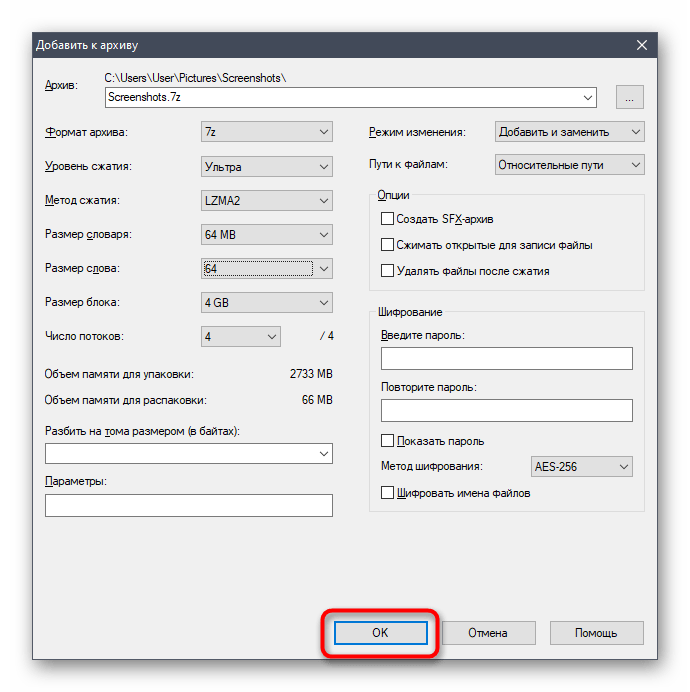
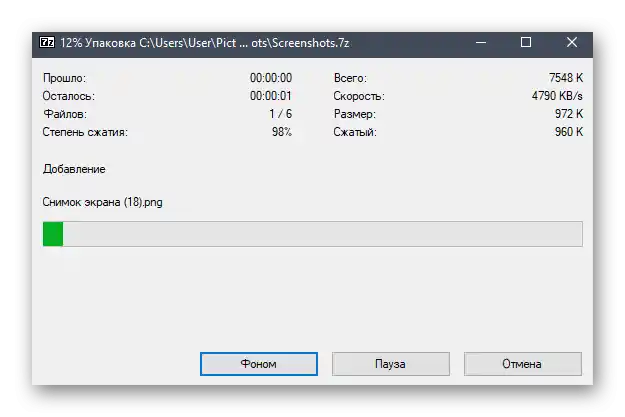
Sposób 3: PeaZip
PeaZip to ostatni odpowiedni archiwizator do maksymalnej kompresji archiwów, o którym mowa w tym artykule. Pod względem funkcjonalności nie ustępuje omówionym powyżej rozwiązaniom, jednak czasami może okazać się bardziej przydatny ze względu na algorytmy kompresji.
- Aby rozpocząć dodawanie plików do archiwum w PeaZip, można również skorzystać z menu kontekstowego "Eksploratora", ponieważ elementy sterujące programem są tam automatycznie dodawane. Zaznacz wymagane dokumenty i kliknij prawym przyciskiem myszy na jednym z nich.
- W liście znajdź "PeaZip", rozwiń ten punkt i wybierz jedną z metod dodawania do archiwum. Jeśli chcesz, możesz wcześniej określić jego format.
- Pracując z menedżerem plików PeaZip, po prostu zaznacz wszystkie pliki i naciśnij przycisk "Dodaj".
- W oknie tworzenia archiwum upewnij się, że wszystkie pliki zostały poprawnie wybrane, a następnie ustaw docelowy folder do ich umieszczenia.
- Skorzystaj z rozwijanych menu poniżej, aby wybrać format, poziom kompresji i inne parametry przyszłego archiwum.
- Dodatkowo zaznacz opcje dodatkowe, jeśli ich wykonanie jest wymagane.Wszystkie zostały przetłumaczone na rosyjski, więc nie powinno być problemów ze zrozumieniem ich przeznaczenia.
- Po gotowości uruchomcie tworzenie archiwum i śledźcie postęp w pojawiającym się oknie.
- W "Eksploratorze" lub w menedżerze plików PeaZip znajdźcie nowy katalog i sprawdźcie, do jakiego rozmiaru udało się skompresować pliki.